既然 iTunes 已经下架了电子书,我该如何将电子书从电脑传输到 iPad 呢?直到昨天,我还可以通过 iTunes 将电子书从电脑传输到 iPad,没有任何问题。现在他们又下架了这项功能(感谢苹果)。那么,我现在该如何传输和维护我的书库呢?我能找到的唯一帮助就是恢复从苹果购买的书籍,而我的书库却无法恢复。
- 摘自 apple.com 讨论
您在 iPhone 上购买了 ePub 电子书文件,想在新买的 iPad 上阅读吗?阅读本教程,了解如何将 ePub 文件传输到 iPad,并掌握五种实用方法,只需几分钟即可在 iPad 上将 ePub 文件传输到 iPad(无论是否使用 iTunes)。
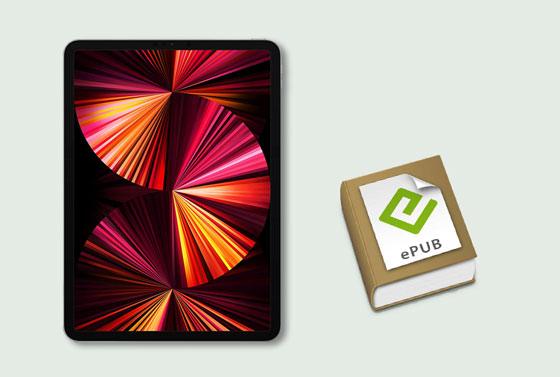
使用 iTunes 将 ePub 文件从 PC 传输到 iPad 可能会清除 iPad 上的现有数据,仅复制已购买的 ePub 文件。因此,许多人希望在不使用 iTunes 的情况下将 ePub 文件传输到 iPad。如果您遇到这种情况,请参阅本节,了解四种无需 iTunes 的方法。
Coolmuster iOS Assistant是无需 iTunes 即可将 ePub 文件传输到 iPad 的最佳工具。通过电脑上的此程序,您可以预览并选择性地将 ePub 书籍从 iPhone 或 iPad 导出到电脑,或者无需运行 iTunes 即可将 ePub 文件导入 iPhone 或 iPad。此外,您还可以在电脑和iOS设备之间传输其他文件。
Coolmuster iOS助手的主要功能:
* 只需单击一下即可将 ePub 文件从 iPhone 或 iPad 传输到计算机。
* 将 ePub 复制到 iPad 或 iPhone 而不会丢失数据。
* 将其他文件从 iPhone/iPad/iPod 导出到计算机或 iTunes 默认备份位置,例如联系人、消息、笔记、日历、照片、音乐、视频、书签、应用程序等。
*将联系人、iBooks、书签、iTunes 备份、日历等从计算机导入到您的 iDevice。
* 广泛兼容所有 iPad 型号,包括 iPad 8/7/6/5/4/3/2/1、iPad Pro 5/4/3/2/1、iPad mini 5/4/3/2/1、iPad Air 4/3/2/1、带 Retina 显示屏的 iPad mini、带 Retina 显示屏的 iPad 等。
如何在 iPad 上批量获取 ePub?
注意:如果您之前使用Coolmuster iOS Assistant 备份过 ePub 格式的 iBooks,则可以按照以下说明轻松地将 ePub 复制到 iPad。
步骤1.在您的PC或Mac上安装程序后,打开它并通过USB数据线将您的iPad连接到计算机。

步骤2. 在iPad上,如果系统提示,请点击“信任”选项以信任此电脑。接下来,点击界面上的“继续”按钮继续操作。一旦电脑检测到您的iPad,您将看到界面上显示不同类别的文件。

步骤3. 要将ePub文件传输到iPad,请从左侧面板中选择“图书”选项卡,点击顶部菜单上的“导入”按钮,然后在计算机上选择所需的ePub文件。选择后,单击“打开”按钮将其复制到iPad。

视频指南:了解如何将 epub 文件传输到 iPad
进一步阅读:
(完整指南)如何使用或不使用 iTunes 将 iBooks 从 iPad 传输到电脑?
如何在没有 iTunes 的情况下将视频传输到 iPad 的 5 种简单方法
许多云存储服务还允许您在不同设备之间传输文件,例如 Dropbox、Google Drive 等。要将 ePub 文件传输到 iPad,您可以先将它们上传到您的 Dropbox 帐户,然后将电子书从 Dropbox 下载到您的 iPad。
以下是如何通过 Dropbox 将 ePub 书籍下载到 iPad。
1. 在您的 iPad 和其他设备上安装Dropbox应用程序。
2. 将 ePub 文件上传到您的 Dropbox 帐户。在您的另一台设备上运行 Dropbox,并使用您的 Dropbox 帐户登录。之后,点击“菜单”图标 > “上传” ,从您的设备中选择书籍,然后点击“上传”按钮。
3. 将 ePub 文件下载到 iPad。在 iPad 上打开 Dropbox,并使用同一个 Dropbox 帐户登录。之后,找到已上传的 ePub 文件,点击下载图标将其保存到 iPad。
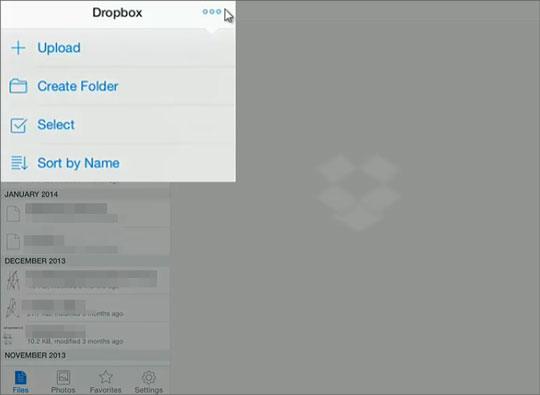
人们还喜欢:
想知道如何让 iPad 退出恢复模式吗?以下是一些实用技巧,助您轻松解决此问题。
阅读本指南,您将了解如何修复 iTunes 错误 11 。
将 ePub 文件添加到 iPad 的另一种方法是发送电子邮件。但大多数电子邮件提供商只允许附加 25MB 以内的单个文件。因此,在开始以下步骤之前,请确保 ePub 文件符合要求。
如何通过电子邮件将 ePub 添加到 iPad?
1. 在您的计算机或另一部智能手机上运行电子邮件客户端应用程序。
2. 撰写一封电子邮件给自己,将 ePub 文件作为附件,并在收件人处填写其他邮箱账户。然后点击“发送” ,即可将邮件发送给自己。
3. 在 iPad 上安装电子邮件客户端,使用相同的电子邮件凭据登录,找到已发送的邮件。之后,点击附件图标,将 ePub 文件下载到 iPad。完成后,长按 ePub 文件,然后选择“在 iBooks 中打开”选项,即可在 iBooks 中查看。
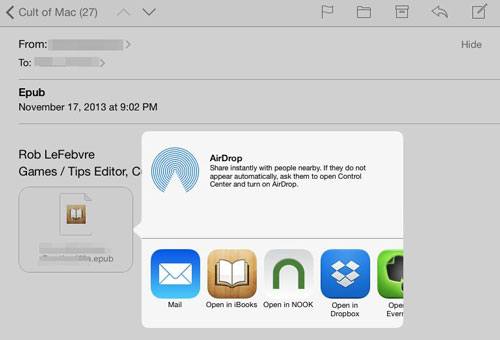
您可能需要:有 4 种方法可以将您的数据从损坏的 iPhone 复制到完整的 iPhone 。
您还可以通过 iBooks 应用程序直接将 ePub 文件添加到 iPad。
如何将 ePub 直接移动到 iPad?
1. 确保 iPad 上已安装 iBooks 应用。然后点击 Safari 链接,找到 ePub 文档。
2. 在 iPad 上选择“在 iBooks 中打开”选项。
3. 系统会自动打开 Safari 浏览器,并将电子书添加到你的 iBooks 收藏夹。之后,你就可以在 iBooks 应用里打开并阅读 ePub 文件了。
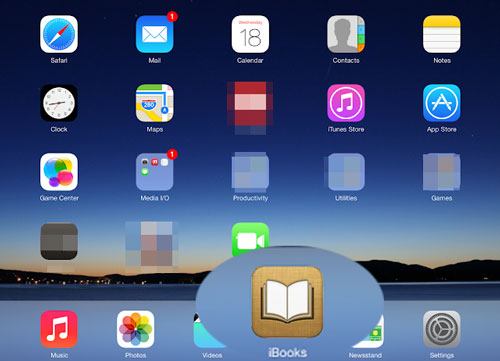
想必您想知道:哪款应用最适合将照片从 iPhone 传输到 PC ?或许这篇文章能帮到您。
作为iOS产品的官方传输工具,iTunes也支持将ePub同步到iPad。然而,正如我们之前提到的,在此过程中,iPad上的数据可能会丢失。
如何使用 iTunes 将 ePub 从 PC 传输到 iPad?
1. 在电脑上打开最新版本的 iTunes ,然后单击“文件” > “添加到资料库”选项。从电脑中选择所需的 ePub 文件后,点击“选择”按钮将其导入 iTunes 资料库。
2. 通过 USB 数据线将 iPad 连接到电脑。当iPad 图标出现在 iTunes 窗口中时,点击“摘要”下的“图书”选项卡,勾选“同步图书”选项,然后点击下方的“同步”按钮,将 ePub 文件复制到 iPad。

将 ePub 文件传输到 iPad 后,您可能想知道如何在 iPad 上使用 ePub 或在 iPad 上查看 ePub 文件。要在 iPad 上阅读 ePub 文件,您可以使用 iBooks、Kindle 等电子书阅读器应用程序。
如何通过 iBooks 在 iPad 上阅读 ePub:
1. 在 iPad 上打开您用来发送 ePub 的电子邮件客户端,然后点击您发送的电子邮件。
2. 按下ePub 附件的下载图标,然后在“打开方式”菜单中选择iBooks 。
3.当ePub文件在iBooks中打开时,您可以自由访问和阅读它。
如何通过 Kindle 应用程序在 iPad 上阅读 ePub:
1. 在 iPad 上打开 Kindle 应用。如果没有,请从 App Store 下载。
2. 打开您发送 ePub 文件的电子邮件,然后点击ePub 文件附件的下载图标。
3.在打开方式窗口中选择Kindle ,稍后您将在Kindle应用中阅读。
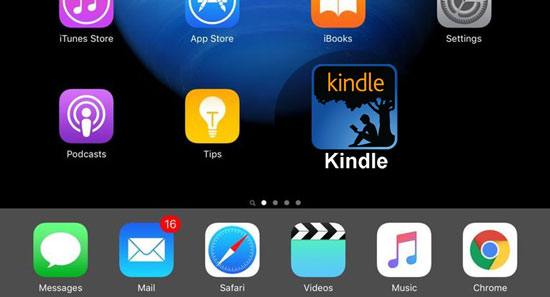
如您所见,如何将 ePub 文件传输到 iPad 非常简单。虽然我们提供了五种方法,但如果您问我最佳方法,我强烈建议您尝试Coolmuster iOS Assistant ,不仅因为您无需 iTunes 即可将 ePub 文件传输到 iPad。而且,它也是效率最高、用户最友好的方法。
当然,如果您愿意,也可以尝试其他方法。总之,如果您在使用过程中遇到任何问题,请给我们留言。
相关文章:
如何通过 7 种意想不到的方式,无需 iTunes 将 PDF 传输到 iPhone?